使用Classln的时候,很多小伙伴不知道怎么开启视频软件解码器功能,下面小编就给大家带来教程,有需要的小伙伴不要错过哦。
Classln怎么开启视频软件解码器功能?Classln开启视频软件解码器功能教程
1、首先点击“classIn”图标,打开APP。
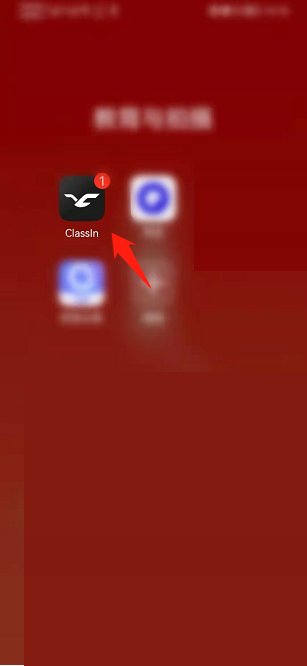
2、然后点击界面左上角“个人信息”图标。
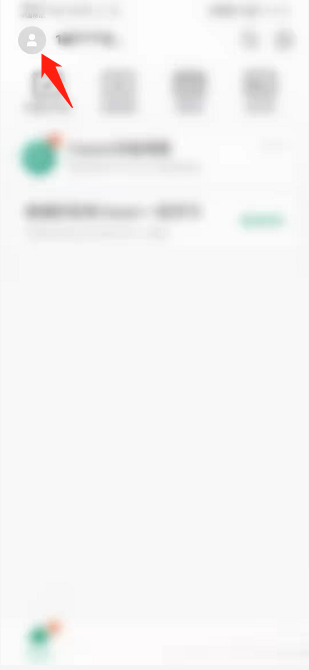
3、点击“设置”选项。
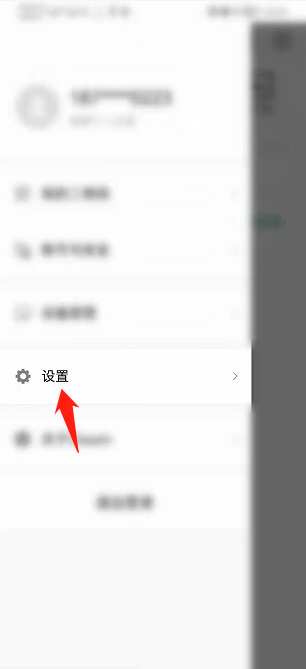
4、接着点击“高级设置”选项。
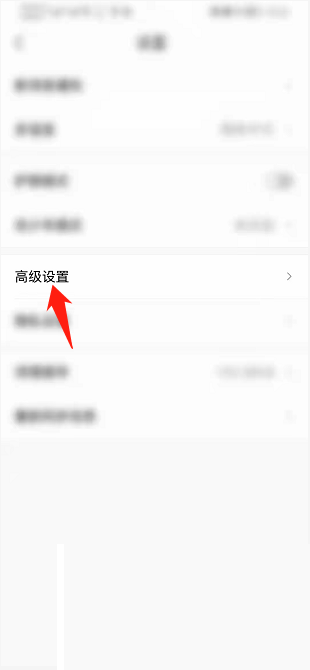
5、最后点击“开启视频软件解码器”右侧按钮即可开启相应功能。
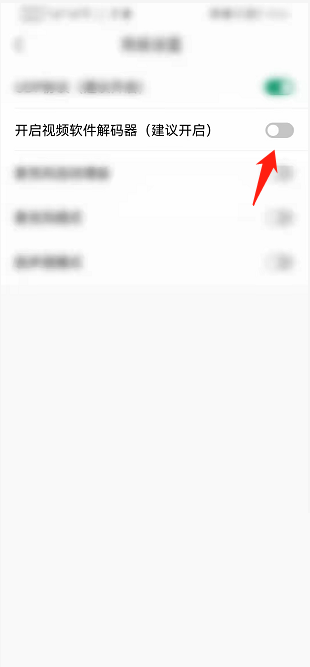
谢谢大家阅读观看,希望本文能帮到大家!
软件教程 ● 文章
搜索分类
时间:2022-12-01 09:43:44 来源:互联网
使用Classln的时候,很多小伙伴不知道怎么开启视频软件解码器功能,下面小编就给大家带来教程,有需要的小伙伴不要错过哦。
Classln怎么开启视频软件解码器功能?Classln开启视频软件解码器功能教程
1、首先点击“classIn”图标,打开APP。
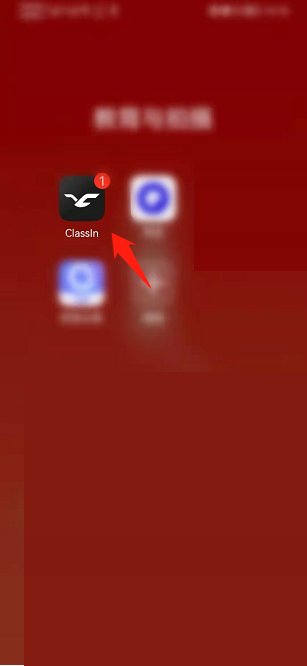
2、然后点击界面左上角“个人信息”图标。
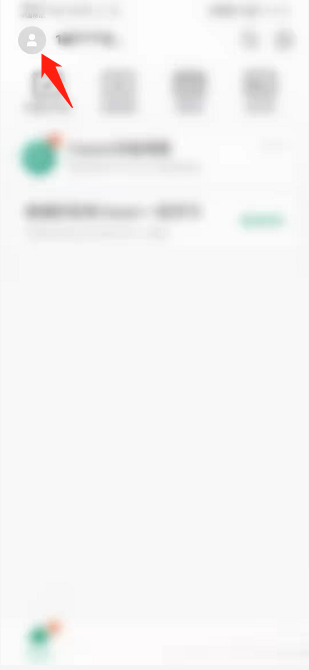
3、点击“设置”选项。
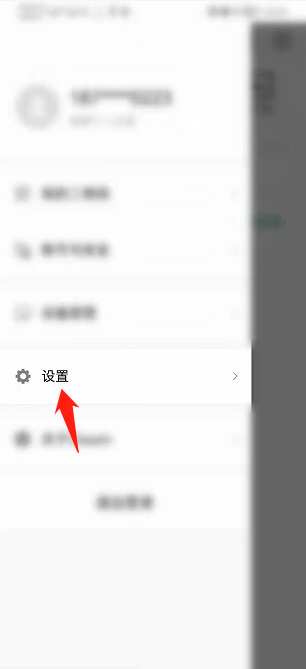
4、接着点击“高级设置”选项。
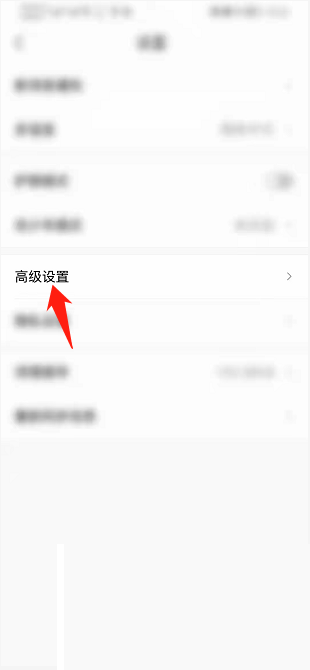
5、最后点击“开启视频软件解码器”右侧按钮即可开启相应功能。
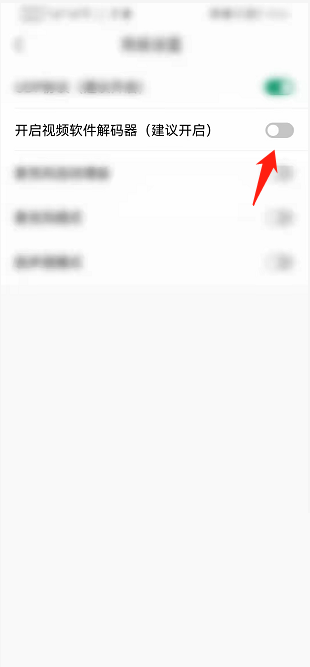
谢谢大家阅读观看,希望本文能帮到大家!
全部评论
还没有评论,快来抢沙发~